Как да направим рутер Wi-Fi точка за достъп
Да започнем с това, че самата рутера, което искате да направите точка за достъп, това е точката за достъп, но по-функционални. Тя работи DHCP сървър, който се разпределя на ПР, там най-вероятно е защитна стена и е приблизително изгражда маршрути между свързаните устройства, така че той и рутера. Така че, това ще се превърне в точка за достъп рутер, да го спрете достатъчно, някои функции и се свързват чрез кабел към друг рутер или модем.
статия на хотела, аз написах, че такава точка за достъп, и как тя се различава от рутер. Можете да прочетете, ако проявявате интерес. Има обещах подробности за примера на различни рутери показват настройките, които можете да следвате, за да използвате рутер като точка за достъп до Wi-Fi.
Да вземем за пример разбера за какви цели могат да се обърнат този режим на работа. Да предположим, че на приземния етаж, или в единия край на къщата модем или рутер. Което може би дава достъп до Wi-Fi интернет, а може би не, това няма значение. Така че, докато в другия край на къщата, или на друг етаж, ние трябва да се сложи точка за достъп, която ще бъде раздаването на Wi-Fi. В този случай връзката между рутера и точката за достъп е на кабелна мрежа.
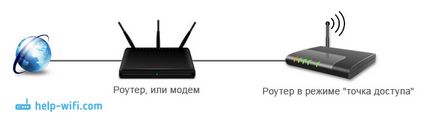
Моля, имайте предвид, че повечето рутери могат да работят в други видове, които може да са по-подходящи:
- режим повторител - подходящ, ако имате за цел да разшири съществуващите Wi-Fi мрежа, за сметка на друг рутер. На нашия сайт има инструкции за настройване на режим повторител на рутер ASUS. тъй като ние се създаде режим повторител на устройства Zyxel Keenetic. и на рутера Нетис. След настройка е Wi-Fi мрежа, просто подсилени. Интернет през кабел от "повторител", както е.
- безжичен мост режим WDS - е практически същият като режим на AP, но няма връзка между маршрутизаторите по кабела, а на Wi-Fi мрежа. За повече подробности относно създаването на тази връзка аз написах в статията: Конфигуриране на две рутери в същата мрежа. Ние свързване на две рутери чрез Wi-Fi или кабелен. Там е показано подробно в пример популярни рутери: ASUS, TP-LINK, D-Link, Zyxel. Има подробни инструкции за конфигуриране на WDS на TP-LINK рутер.
Съжаляваме, че толкова много информация и връзки в началото на статията, но по тези въпроси трябва да бъде разрешен.
Свързване на точка за достъп до рутера (модем):
Поставянето на двете устройства, мрежови кабел. В началната рутера (модем) кабел е свързан към порта LAN (домашна мрежа), а на рутера, точка за достъп като LAN-порт.

От точката за достъп, Интернет чрез мрежовия кабел също работи. За много хора, това е важно.
Конфигуриране ASUS рутер като точка за достъп (АР)
Маршрутизаторите ASUS, обикновено, режим на AP, включени в контролния панел. След това, просто го свържете към рутера или модема и сте готови. На някои модели, като например старата RT-N13U, режим превключва специален превключвател на шасито. Аз ще покаже настройките на точката за достъп до примера на рутера Asus RT-N12.
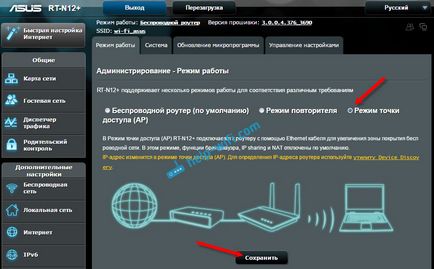

В следващия прозорец, ако е необходимо, променете настройките Wi-Fi мрежа в нашата точка за достъп ASUS и натиснете бутона "Прилагане".
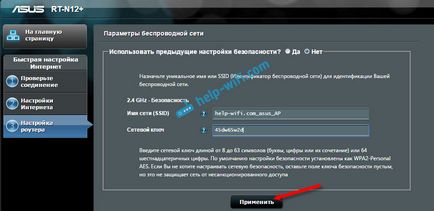
След установяване, се свържете с точка за достъп или рутер модем чрез кабел (Схема там горе). и тя ще бъде раздаването на Wi-Fi.
Точката за достъп на рутер Zyxel Keenetic
Ако не се лъжа, единственият модел Keenetis Lite III има ключ за механична режим на тялото. Във всички останали случаи, отидете в настройките на нашия Zyxel Keenetic. Съветвам ви веднага да се създаде Wi-Fi мрежа (настроите името на мрежата и паролата, ако е необходимо). след това, че няма да се справят с входа на настройките на AP.
За да активирате точката за достъп до ZyXEL, отидете на "Система" в раздела по-горе и отворете раздела "Mode". Маркирайте "Точка за достъп - за разширяване на Wi-Fi зона с Ethernet връзка", и натиснете бутона "Apply".
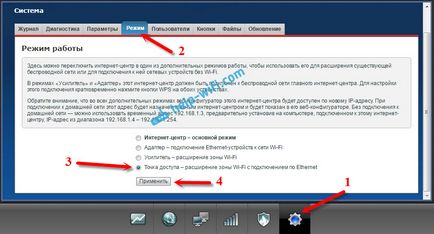
Позволете на рутера да се рестартира. След това, можете да го свържете към рутера към другите, и той ще трябва да работи в режим "Access Point".
TP-LINK рутер като точка за достъп до Wi-Fi
Ако имате устройство на TP-LINK, ще трябва ръчно да промените някои настройки. От ключа за режима на работа не е там. Кой ще покаже стъпка по стъпка какво да правя. Ще се покаже по примера на рутер TP-Link TL-WR740N.
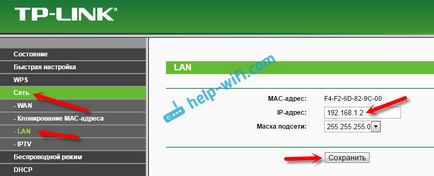
2 Създаване на Wi-Fi мрежа. Ако е необходимо, върху "Wireless" в раздела, определете настройките за Wi-Fi, ни точка за достъп. Въведете името на мрежата и паролата.
3 Последната стъпка. Изключване на DHCP сървър. За да направите това, отидете на "DHCP" в раздела. Поставете превключвателя в близост до "Disable" (деактивирайте), или да запишете настройките.
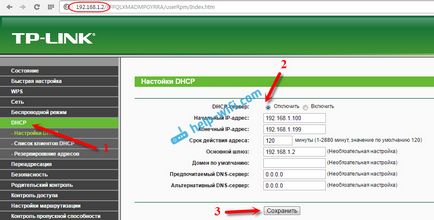
И рестартирате рутера. Възможно е през контролния панел. Tab "System Tools" - "Рестарт", бутон "Рестарт".
Комбинирайте го с основната рутера (LAN - LAN). и да получи точка за достъп до Wi-Fi.
Точка на настройка за достъп на рутери Нетис
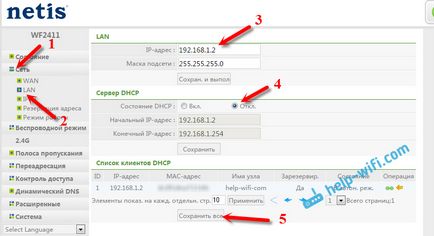
Свързваме ни Нетис точка за достъп до кабела на приемащата мрежа (LAN - LAN). и сте готови.
Моля, кажете ми как можете да дадете на Wi Fi, ако лаптопа идва онлайн чрез 3G модем и рутер има TP-LINK 2030 г. Мога ли да свържа рутера към компютъра и да го използвате, за да разпространява Wi Fi. Модемът не може да се свърже директно, без необходимост. много слаб обхват. модем, свързан към антена усилвателна. Но за да свържете антената към TP-LINK 2030 г., не мога един от двамата. защото модем в този случай дори не свети (крушки). Ако да, как?
Има само един вариант: да се свържете модема към TP-LINK TL-MR3020. Ако рутера поддържа модела на вашия модем.
Или се свържете модема с лаптоп и раздаването на Wi-Fi по този начин. Без TP-LINK TL-MR3020.
Здравейте Аз ви разбирам. Можете да опитате да регулирате TL-MR3020 в режим на мост на това ръководство. Тя ще се свърже с основната мрежа и споделяне на интернет, за да вашия компютър чрез кабел.
Друг вариант: на устройството е ключ. Ние го постави в положение, WISP. Ходим на настройките на маршрутизатора, и го свържете към главния Wi-Fi мрежа. За повече информация не мога да кажа, тъй като TL-MR3020 не съм.
Теоретично е възможно, на практика, трябва да се провери.
Просто трябва да се кача на точките за достъп е деактивирана DHCP сървър. Към клетките се виждаха от главния рутера.
Добър вечер! Какво да направите следното: има безжичен 3G / 4G-рутер TP-LINK TL-MR3420, но поради неговата нестабилна работа, искам да го изключите като дистрибутор на Wi-Fi, както и чрез кабел, за да го да се свърже D-Link DWL-2100AP и разпространение Wi-Fi през него? USB-модем чрез усилвател поставена в TP-LINK TL-MR3420. Благодарим Ви!
Ако TP-LINK TL-MR3420 вече разпределя Интернет по кабел, че това е достатъчно, за да изключите настройките за Wi-Fi мрежи. От D-Link DWL-2100AP, за да възстановите фабричните настройки и да се свържете с TP-LINK TL-MR3420. В D-Link кабел може да бъде свързан към порта WAN и TP-LINK в локалната мрежа.
Ако D-Link стои тип връзка "Dynamic IP» подразбиране рутера веднага започва да се разпространява в интернет по Wi-Fi. И ако не, ще трябва да отидете в Настройки D-Link и сложи в него тип връзка "Dynamic IP». добре, а Wi-Fi мрежа на D-Link, за да се адаптира.
Не, TP-LINK TL-MR3420 не разпространява кабелен интернет, той го дава на Wi-Fi. Това е Wi-Fi и аз искам да се изключи, за да направи разпределение по кабел и разпространявате Wi-Fi чрез D-Link! Какво да се прави? Благодарим Ви!
Вашият въпрос е много лично, не мога да отговоря. И тъй като "всички настройки, за да reflash Zyxel с него?"